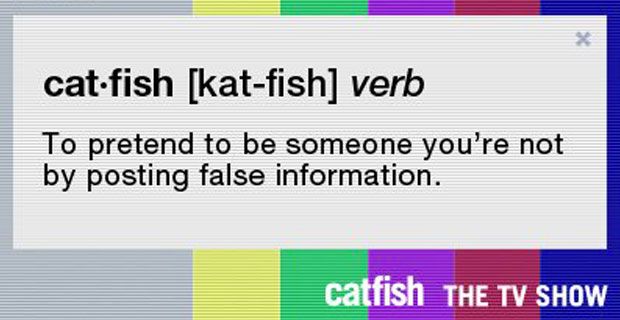O Excel tem recursos diferentes dependendo da versão com a qual você está trabalhando. É importante saber quais recursos estão disponíveis para maximizar sua eficiência. Se você está tendo problemas para descobrir qual versão do Excel está usando, estamos aqui para ajudar.
Às vezes é difícil dizer com qual versão do Excel você está trabalhando. Você pode saber o ano com base na janela do aplicativo, mas também precisa saber outras coisas. Por exemplo, Excel 2019 está disponível em duas versões, dependendo de você ter Office 365 ou não.
As versões também são importantes para saber em qual patch você está. A Microsoft lança atualizações para o Excel com correções de bugs e outras melhorias. Saber sua versão exata facilita saber se essas atualizações estão disponíveis para você.
Depois de saber a diferença entre as diferentes versões, é fácil dizer com qual delas você está trabalhando. Abaixo estão os exemplos mostrados para ajudá-lo a determinar sua versão do Excel. Também incluímos um guia genérico para verificar o número exato da versão na maioria das versões do aplicativo.
Excel 2019

encontrar novo disco rígido windows 10
(Tteachucomp)
No momento em que escrevo, Excel 2019 é a versão mais recente do software. O design em si não é muito diferente de seu antecessor. Felizmente, existem algumas maneiras fáceis de diferenciar as duas versões desde o lançamento.
A primeira coisa que você provavelmente notará é o fato de que o Excel 2019 tem uma interface de cabeçalho verde e sólida. Isso é chamado de cabeçalho da faixa de opções, onde você encontrará todas as ferramentas do Excel. Se esta barra tiver uma cor verde sólida, provavelmente você está usando a versão mais recente.
Excel 2016

como recuar citações no word 2016
Apesar de uma versão mais recente estar no mercado, Excel 2016 ainda é uma escolha popular quando se trata de software de planilha. Você pode reconhecer esta versão pela fita verde, completa com desenhos no fundo. Para mostrar esses designs, a faixa de opções do Excel 2016 é um pouco mais larga do que o Excel 2019, que não apresenta nenhum design.
Tanto o Excel 2019 quanto o 2016 têm um recurso de ajuda integrado chamado de ' Me diga o que você quer fazer ' bar. Verifique a faixa de opções para obter uma dica de sua versão do Excel. A barra 'Diga-me' está ausente em todas as versões anteriores, tornando essas duas mais reconhecíveis.
Excel 2013

padrão de projeto ms vs profissional 2013
(Ars Technica)
Excel 2013 introduziu toneladas de novos recursos na linha de produtos e ainda é uma opção confiável até hoje. Você pode saber se tem esta versão instalada em seu computador olhando a barra de menu.
Curiosamente, o Excel 2013 é a única versão do aplicativo que usa letras maiúsculas nas várias guias da Faixa de Opções. Você também pode notar que a maior parte da interface é branca, sem o cabeçalho verde que vemos nas versões mais recentes.
Excel 2010

(OfficeProduct.info)
A década de idade Excel 2010 mostra sua idade em seu design também. De imediato, você pode dizer que o software foi feito para sistemas mais antigos, já que não combina mais com o design moderno e retangular do Windows 10 . Em vez disso, o Excel 2010 apresenta cantos arredondados e uma interface em tons de cinza que lembra Windows 7 .
O sorteio aqui é o Arquivo botão. É verde e tem cantos arredondados, enquanto nas novas versões os cantos permanecem vivos. Há também um gradiente no botão, que é uma opção de design não encontrada nos sucessores do Excel 2010.
palavra escrita em preto e branco
Excel 2007

(Baixe Komputer Świat)
Veteranos ainda rolando com Excel 2007 reconhecerá facilmente o software do esquema de cores. Esta versão do Excel muda um pouco as coisas, usando azul em vez de branco na interface principal.
O menu Arquivo também foi substituído por um grande, em forma de círculo - e bastante desatualizado - Escritório logo. Você realmente não pode perder isso, o que torna mais fácil diferenciar o Excel 2007 de outras versões do software.
Excel 2003

(OfficeProduct.info)
Desde a Excel 2003 é bastante antigo neste ponto, o que se reflete em seu design também. A janela é semelhante à maioria dos aplicativos feitos para Windows XP . O cabeçalho azul vibrante e a interface não mostram nenhum traço da interface verde-branca agora padrão do Excel.
Embora esta versão fosse confiável quando foi lançada, ela não é mais compatível com a maioria dos sistemas operacionais. Ele também carece de recursos cruciais posteriormente introduzidos pela Microsoft. É altamente recomendável procurar uma atualização visitando nossa loja online e comprando uma nova versão do Windows e Excel.
pacote de idioma árabe para escritório 2013
Como verificar sua versão exata do Excel
Se você deseja saber o número exato da versão do seu software Excel, siga o guia abaixo.
Para usuários do Windows
- Abre o teu Excel aplicativo e selecione Conta .
Observação : Se o Conta opção está ausente ou você já tem um documento aberto, escolha Arquivo da faixa de opções e, em seguida, selecione Conta ou Ajuda . - Sob informação do produto , você encontrará o nome da sua versão do Excel e, em alguns casos, o número completo da versão.

- Para mais informações, clique em Sobre Excel . Uma caixa de diálogo é aberta, mostrando o número completo da versão e a versão em bits (32 ou 64 bits).
Para usuários de Mac
- Abrir Excel .
- Clique no Excel guia no menu na parte superior da tela.
- Escolher Sobre o Microsoft Excel .

- Na nova janela de diálogo que se abre, você pode ver o número da versão, bem como o tipo de licença.
Esperamos que este artigo tenha ajudado você a determinar qual versão do Excel você possui. Sinta-se à vontade para retornar à nossa página a qualquer momento que precisar de mais orientações sobre o aplicativo de planilhas da Microsoft.
Verifique este blog sobre Modo de compatibilidade do Excel. Você também pode considerar a assinatura de nosso boletim informativo. Publicamos regularmente tutoriais, artigos de notícias e guias para ajudá-lo no dia a dia com a tecnologia.